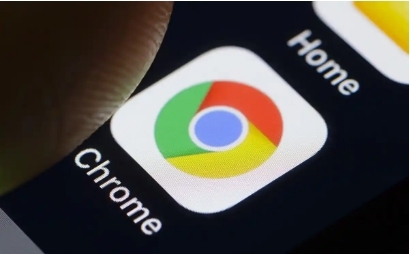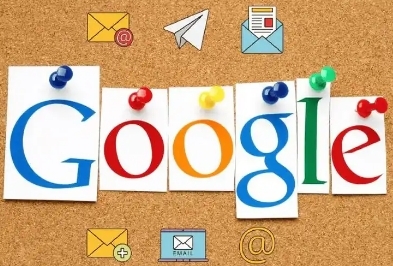Google浏览器下载速度慢解决方案及优化技巧

一、网络方面
1. 检查网络连接:确保设备已正确连接到网络,可以尝试重启路由器和调制解调器,以刷新网络连接。有时候网络设备长时间运行可能会出现问题,导致网络速度变慢。
2. 更换网络环境:如果可能,尝试切换到其他网络环境,如从Wi-Fi切换到移动数据,或者连接到其他更稳定的Wi-Fi网络。不同的网络环境可能会有不同的下载速度表现。
3. 优化网络设置:在Windows系统中,可以打开“控制面板”,进入“网络和共享中心”,点击“更改适配器设置”,右键点击当前使用的网络连接,选择“属性”。在“Internet协议版本4(TCP/IPv4)”属性中,将DNS服务器地址设置为公共DNS,如谷歌的DNS(主DNS为8.8.8.8,副DNS为8.8.4.4)。这样可以提高域名解析速度,从而提升下载速度。在Mac系统中,可以通过“系统偏好设置”中的“网络”选项进行类似的DNS设置。
二、浏览器设置方面
1. 清除缓存和Cookie:过多的缓存和Cookie可能会影响浏览器的性能和下载速度。点击浏览器右上角的三个竖点图标,选择“更多工具”,然后点击“清除浏览数据”。在弹出的窗口中,选择要清除的数据类型,包括缓存和Cookie,然后点击“清除数据”按钮。
2. 禁用不必要的扩展程序:某些扩展程序可能会在后台占用网络资源,导致下载速度变慢。点击浏览器右上角的三个竖点图标,选择“更多工具”,然后点击“扩展程序”。在扩展程序页面中,禁用那些不需要的扩展程序。如果不确定某个扩展程序是否必要,可以先禁用它,然后进行下载测试,看下载速度是否有所提升。
3. 调整下载设置:在浏览器设置中,可以调整下载相关的设置来优化下载速度。点击浏览器右上角的三个竖点图标,选择“设置”,在设置页面中找到“高级”选项并展开。在“下载内容”部分,可以设置下载文件的默认保存位置,避免将文件下载到系统盘,以免占用过多系统资源。同时,可以取消勾选“点击下载链接后自动开始下载”选项,这样在点击下载链接后,浏览器只会准备下载任务,等待用户确认后再开始下载,避免误下载或不必要的下载操作。
三、系统方面
1. 关闭其他占用网络的程序:在下载文件时,尽量关闭其他正在使用网络的程序,如在线视频播放、云存储同步等。这些程序会占用网络带宽,导致下载速度变慢。可以通过任务管理器(在Windows系统中按“Ctrl + Shift + Esc”组合键打开)或活动监视器(在Mac系统中通过“启动台”中的“实用工具”文件夹打开)来查看正在运行的程序,并结束那些不需要的程序。
2. 优化系统性能:关闭一些不必要的后台进程和服务,以释放系统资源。在Windows系统中,可以通过“任务管理器”的“启动”选项卡来禁用那些不需要开机自启的程序。在Mac系统中,可以通过“系统偏好设置”中的“用户与群组”选项来管理登录项,禁用不必要的登录程序。同时,定期进行磁盘清理和碎片整理(Windows系统),可以提高系统的整体性能,从而间接提升下载速度。
四、下载源方面
1. 检查下载链接有效性:确保下载链接是有效的,有时候下载链接可能会过期或损坏,导致下载速度变慢甚至无法下载。可以尝试重新获取下载链接,或者从其他可靠的来源获取下载链接。
2. 选择就近的服务器:如果下载的文件有多个服务器可供选择,尽量选择距离自己较近的服务器进行下载。这样可以减少网络传输延迟,提高下载速度。例如,在一些软件下载页面,会提供不同地区的服务器供用户选择,可以根据自己的地理位置选择合适的服务器。
猜你喜欢